Reklāma
Iekšā 1. daļa 9 Mac sistēmas preferences Jūs vēl neesat tweakedNeatkarīgi no tā, vai esat iesācējs OS X vai esat ilggadējs lietotājs, iespējams, sistēmā System Preferences atrodat kaut ko, ko vēl neesat atradis. Šeit ir deviņas lietas, kuras jūs, iespējams, esat palaidis garām. Lasīt vairāk šī raksta sadaļā es apskatīju dažus Apple sniegumu Snow Leopard sistēmas preferenču pamatpunktus. Šajā otrajā daļā mēs aplūkosim vēl dažus pamata objektus, un dažiem Mac lietotājiem, iespējams, pāris slēptus priekšmetus, kas netiek regulāri izmantoti. Sistēmas preferencēs es izlaižu internetu un bezvadu vienumus, proti, tāpēc, ka, lasot šo, tiek pieņemts, ka jūsu interneta savienojums ir pareizi iestatīts.
MakeUseOf ir publicējis arī dažus citus rakstus par bezvadu savienojumiem, kas jums varētu šķist noderīgi. Tie ietver “Kā koplietot interneta savienojumu starp Mac un PC Kā koplietot interneta savienojumu starp Mac un PC Lasīt vairāk ”Un vēl viens raksts par koplietojot failu starp Mac un Windows datoriem
Kā viegli koplietot failus no Mac un WindowsJa izmantojat gan Windows, gan MacOS, šeit ir parādīts vienkāršs veids, kā pārsūtīt failus no Mac uz Windows un otrādi. Lasīt vairāk . Ir arī raksts par vecāku kontroles iestatīšanu jūsu Mac datorā. Nepalaidiet garām MakeUseOf ērto PDF ceļvedi: Mac rokasgrāmata.Šeit ir galvenās izvēles, kuras mēs apskatīsim.
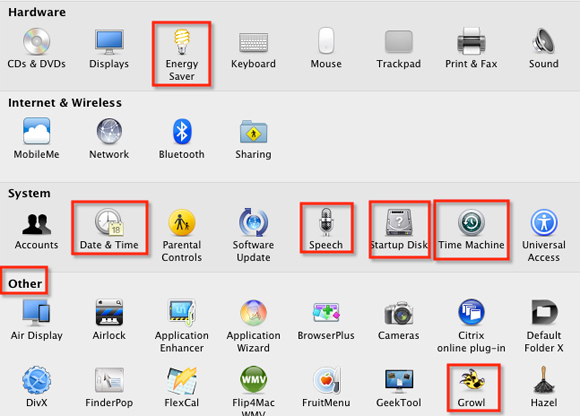
Enerģijas taupītājs
Lai arī datori nav nekas cits kā mašīnas, tiem tomēr ir nepieciešama atpūta - ne tikai, lai uzturētu veiktspēju, bet arī taupītu enerģiju. Programmā Energy Saver varat iestatīt vadīklas, pēc kurām dators jāatstāj miega režīmā, kā arī iestatīt tā izslēgšanas un dublēšanas sākšanas laikus ï »(noklikšķiniet uz pogas Ieplānot, lai iestatītu izslēgšanas un restartēšanas laikus). Es personīgi restartēju datoru tikai reizi nedēļā, bet es pārliecinos, ka tas automātiski tiek gulēts, kad tas netiek izmantots.
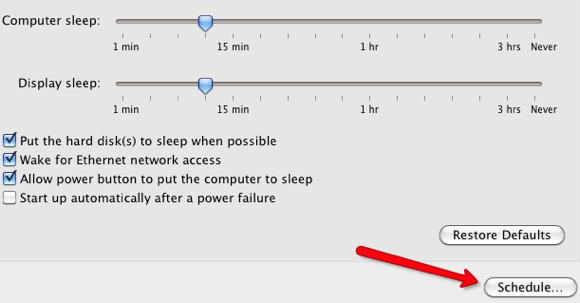
Programmatūras atjauninājums
Viens no labākajiem veidiem, kā uzturēt datoru visaugstākajā formā, ir to dublēt un atjaunināt ar jaunākajām programmatūras versijām. Kad Apple izlaidīs jaunāko savas operētājsistēmas vai programmatūras versiju, tas nosūtīs uz jūsu datoru paziņojumu, lai lejupielādētu un instalētu šo atjauninājumu. Ja vēlaties uzzināt, vai esat palaidis garām vienu vai vairākus atjauninājumus, noklikšķiniet uz pogas Pārbaudīt tūlīt un pēc tam pārbaudīs, vai jums ir jāatjaunina operētājsistēma vai cita Apple programmatūra, kas instalēta jūsu Mac. Tomēr ņemiet vērā, ka tas nepārbaudīs trešo personu lietojumprogrammas.
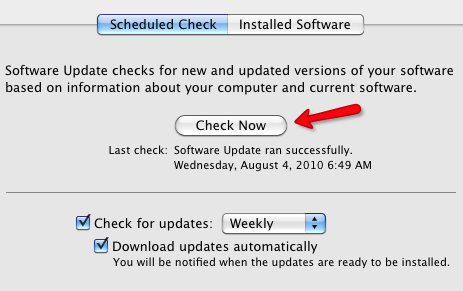
Noklikšķinot uz pogas Installed Software (Instalētā programmatūra), tiks atklāts, kuras Apple programmatūras versijas jau ir instalētas jūsu datorā. Varat arī palaist šo pārbaudi, noklikšķinot uz Apple ikonas Mac izvēlnes joslas augšējā kreisajā stūrī un izvēloties Software Update.
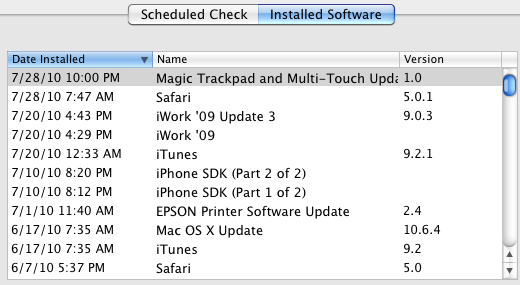
No teksta uz izrunu
MakeUseOf jau ir apskatījis Sistēmas preferenču runas pazīšanas funkcija Kā lietot runas komandas Mac datorā Lasīt vairāk , taču ir arī funkcija ar nosaukumu Teksts uz runu, kas ir ērts rīks, lai dators skaļi lasītu tekstu. Es bieži izmantoju šo funkciju, kad esmu pārāk noguris lasīt rakstus vai rediģējot rakstīto. Tas, protams, ir noderīgs arī Mac lietotājiem ar redzes traucējumiem.
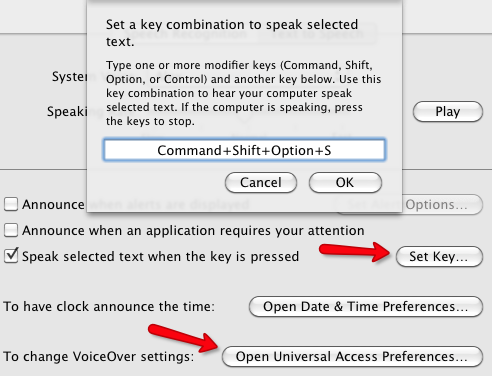
Ja vēlaties izmantot šo funkciju, varat iestatīt īsinājumtaustiņu, lai to aktivizētu. Pēc tam jebkurā lietojumprogrammā atlasiet tekstu, piemēram, Mail, un pēc tam nospiediet piešķirto īsinājumtaustiņu. Dators skaļi nolasīs tekstu.
Turklāt, ja vēlaties vai nepieciešama papildu datora balss palīdzība, noklikšķiniet uz Atvērt universālās piekļuves preferences, lai iegūtu vairākas noderīgas funkcijas.
Datums Laiks
Nav šaubu, ka pēc noklusējuma jūsu Mac jau ir iestatīts datums un laiks; to var izdarīt automātiski. Bet, ja jums kādreiz ir nepieciešams audio taimeris, piemēram, darba vajadzībām, varat to iestatīt datumā un laikā, kurā jūsu Mac ik stundu pa trīsdesmit vai ik pēc piecpadsmit minūtēm paziņos laiku stundā. Šī nav funkcija, kas darbosies visu diennakti, bet, iespējams, noderēs gandrīz iebūvēts taimeris.
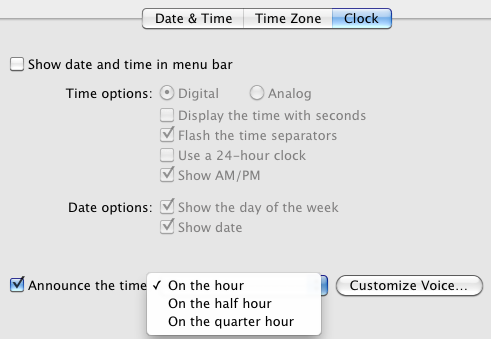
Laika mašīna
Es zinu, ka nav labākas un vienkāršākas dublēšanas sistēmas nekā Apple Time Machine. Ja jūs to nelietojat, jums to vajadzētu darīt. Nepieciešams tikai ārējs cietais disks, piemēram, 500 gigabaiti vai vairāk. Pievienojiet to savam datoram un System Preferences atveriet vienumu Time Machine. Pēc tam noklikšķiniet uz pogas Atlasīt disku, lai veiktu sākotnējo iestatīšanu. Jūs varat noklikšķināt uz pogas Opcijas, lai savā datorā selektīvi izslēgtu datus, kurus nevēlaties dublēt. Lasi šo raksts 4 resursi, lai kļūtu par rezerves maģistru ar laika mašīnu [Mac] Lasīt vairāk lai iegūtu papildinformāciju par Time Machine.
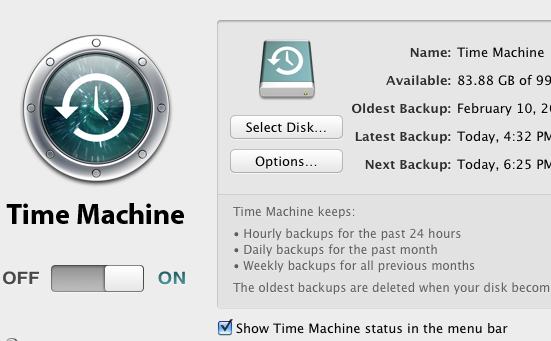
Starta disks
Ja jums kādreiz ir jānovērš Mac problēma vai jāpārbauda kāda apšaubāma programmatūra citā cietajā diskā, izmantojiet Startup Disk funkciju. Jums būs nepieciešams bootable rezerves disks ir savienots 5 veidi, kā klonēt un kopēt cieto disku Lasīt vairāk uz datoru, lai izmantotu šo funkciju.
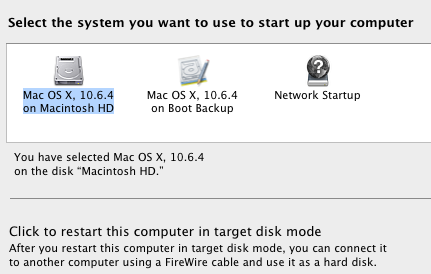
Cits
Ja jūsu sistēmas preferenču pēdējā sadaļa “Cits” nav ļoti apdzīvota, iespējams, jūs pazaudējat daudzus noderīgus spraudņus un uzlabojumus savam Mac. Viens īpašs priekšmets, kuru katrs Mac lietotājs vēlēsies instalēt šajā apgabalā, ir Rāpšanās paziņošanas programma. Šis bezmaksas spraudnis burtiski darbojas ar simtiem Apple un trešo pušu programmas.
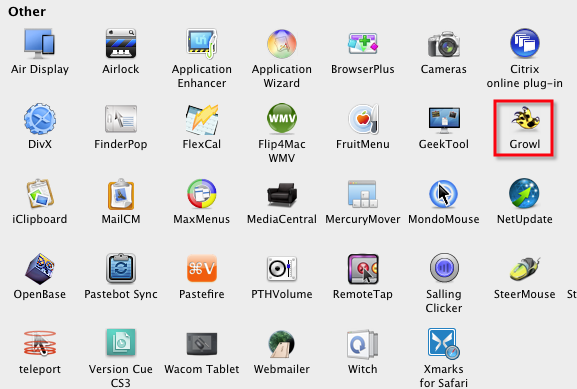
Ja jums kādreiz ir jānoņem vienumi no šīs sadaļas, to var viegli izdarīt, ar peles labo pogu vai vadības taustiņu noklikšķinot uz spraudņa vai lietojumprogrammas un atlasot pogu Noņemt….
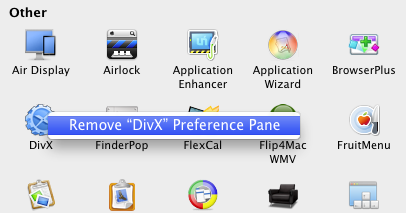
Iespējams, ka regulāri neatverat Sistēmas preferences, taču, zinot par tās jaudīgajām funkcijām, varat uzlabot to, ko darāt Mac datorā. Paziņojiet mums par novārtā atstātajām sistēmas preferenču funkcijām, kuras, jūsuprāt, vajadzēja aplūkot mūsu divdaļīgajā rakstā.
Atkal, ja esat jauns Mac lietotājs, iepazīstieties ar MakeUseOf ērto PDF ceļvedi par to, kā pārvarēt bailes no pārslēgšanās, un pāris Mac lietotnes, kuras jums ir jāizmēģina - Mac rokasgrāmata Pilnīga macOS rokasgrāmata iesācējiem: sāciet darbu tikai vienā stundāPilnais MacOS ceļvedis parādīs visu nepieciešamo, lai sāktu darbu un būtu ērti, izmantojot pavisam jaunu MacBook vai iMac. Lasīt vairāk .
Bakari ir ārštata rakstnieks un fotogrāfs. Viņš ir ilggadējs Mac lietotājs, džeza mūzikas ventilators un ģimenes cilvēks.
